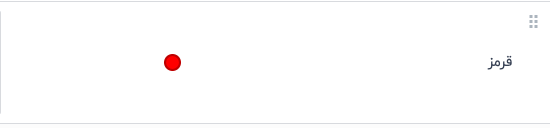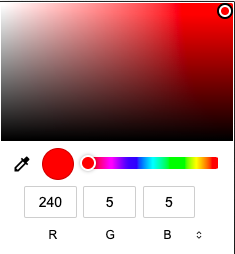گونههای محصول
گونههای محصول برای ارائه انواع مختلف ویژگیها و گزینهها به مشتریان برای انتخاب یک محصول واحد استفاده میشوند، مانند اندازه، سبک یا رنگ.
مدیریت گونههای محصول میتواند از طریق قالب محصول فردی، یا با مراجعه به صفحات گونههای محصول یا ویژگیها انجام شود. تمامی این گزینهها در برنامه فروش چیتاک قرار دارند.
تنظیمات
برای استفاده از گونههای محصول، باید تنظیم گونهها در برنامه فروش چیتاک فعال شود.
برای انجام این کار، به برنامه فروش ‣ پیکربندی ‣ تنظیمات مراجعه کرده و بخش کاتالوگ محصول را در بالای صفحه پیدا کنید.
در این بخش، تیک گزینه فعالسازی ویژگی گونهها را بزنید.
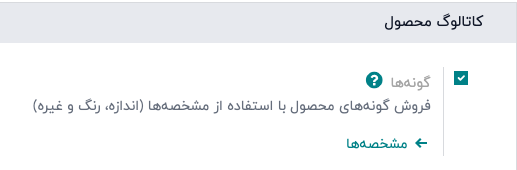
پس از فعال کردن گزینه ، برروی دکمه ذخیره در بالا سمت راست صفحه کلیک کنید تا تغییرات ذخیره شوند.
مشخصهها
قبل از اینکه گونههای محصول را تنظیم کنید، باید مشخصهها ایجاد شوند. برای ایجاد، مدیریت و تغییر مشخصهها، به مسیر برنامه فروش ‣ پیکربندی ‣ مشخصهها مراجعه کنید.
برای ایجاد یک مشخصه جدید از صفحه مشخصهها، روی "جدید" کلیک کنید. با این کار یک فرم مشخصه خالی ظاهر میشود که میتوان آن را به روشهای مختلف سفارشی و پیکربندی کرد.
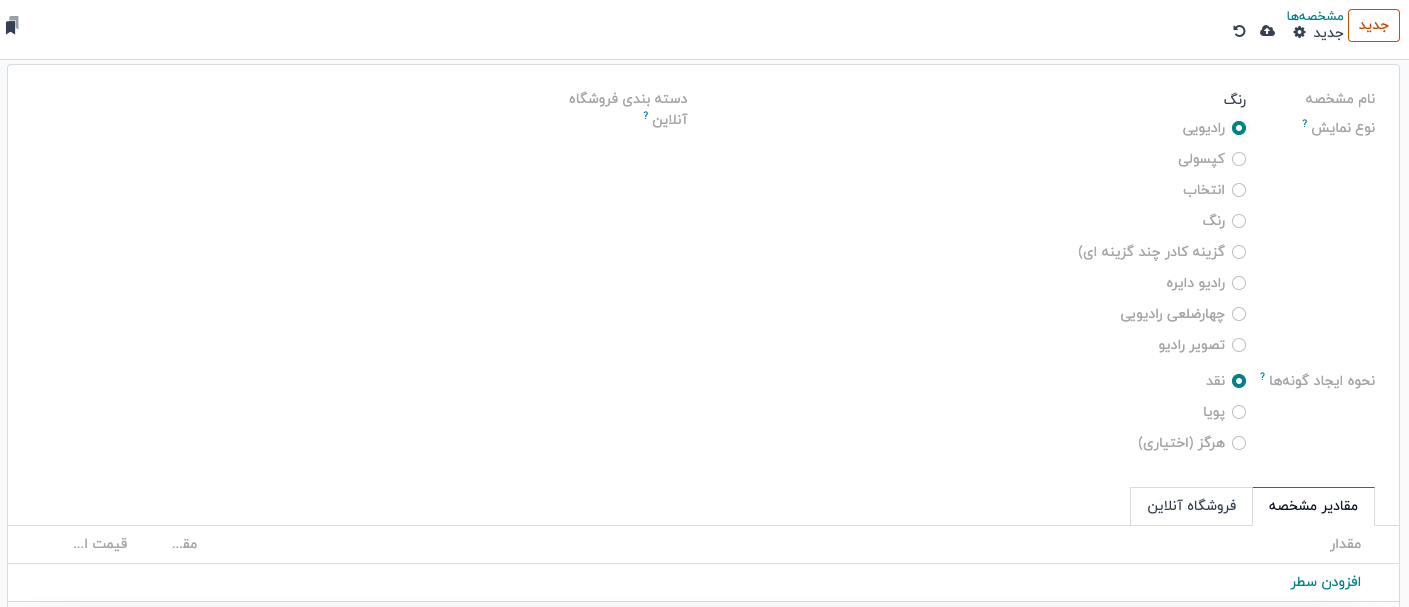
ابتدا یک نام مشخصه مانند "رنگ" یا "اندازه" ایجاد کنید.
سپس یکی از گزینهها را از فیلد نوع نمایش انتخاب کنید. نوع نمایش تعیین میکند که این محصول چگونه در فروشگاه آنلاین، داشبورد نقطه فروش، و پیکربندی محصول نشان داده شود.
گزینههای نوع نمایش عبارتند از:
- کپسولی: گزینهها به عنوان دکمههای قابل انتخاب در صفحه محصول فروشگاه آنلاین ظاهر میشوند.
- رنگ: گزینهها به عنوان مربعهای رنگی کوچک که کدهای رنگ HTML را نمایش می دهند، ظاهر میشوند.
- رادیویی: گزینهها در یک لیست که فقط یکی از انها قابل انتخاب است در صفحه محصول فروشگاه آنلاین ظاهر میشوند.
- انتخاب: گزینهها در یک منوی کشویی در صفحه محصول فروشگاه آنلاین ظاهر میشوند.
- گزینه کادر چند گزینه ای (اختیاری): گزینهها به عنوان چکباکسهای قابل انتخاب در صفحه محصول فروشگاه آنلاین ظاهر میشوند.
فیلد نحوه ایجاد گونه به چیتاک اطلاع میدهد که چه زمانی باید بهطور خودکار یک گونه جدید ایجاد کند وقتی که یک مشخصه به یک محصول اضافه میشود.
- نقد: بلافاصله پس از افزودن مشخصهها و مقادیر به قالب محصول، همه گونههای ممکن را ایجاد میکند.
- پویا: تنها زمانی گونهها را ایجاد میکند که مشخصهها و مقادیر مربوطه به یک سفارش فروش اضافه شوند.
- هرگز (اختیاری): گونهها را به صورت خودکار ایجاد نمیکند.
سربرگ فروشگاه آنلاین مشخص میکند که آیا گزینههای مشخصه برای مشتریان در سایت قابل باشد یا خیر.
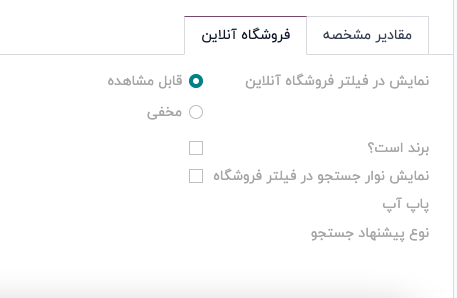
- قابل مشاهده: مقادیر مشخصه برای مشتریان در فروشگاه نمایش داده میشود.
- مخفی: مقادیر مشخصه در فروشگاه نمایش داده نمیشود.
مقادیر مشخصه ها
مشخصهها باید در زبانه مقادیر مشخصه اضافه شوند. مقادیر را میتوان در هر زمان به مشخصه اضافه کرد، اگر نیاز باشد.
برای اضافه کردن یک مقدار، بر روی افزودن سطر در زبانه مقادیر مشخصه کلیک کنید، سپس نام مقدار را وارد کرده و ذخیره کنید.
پس از افزودن یک مشخصه به یک محصول، آن محصول از طریق دکمه هوشمند محصولات مرتبط مشخصه قابل دسترسی و مشاهده است. این دکمه فهرستی از تمام محصولاتی که در حال حاضر از آن مشخصه استفاده میکنند را نمایش میدهد.
گونه محصولات
پس از ایجاد یک مشخصه، میتوانید از آن مشخصه و مقادیر آن برای ایجاد گونه محصول استفاده کنید. برای انجام این کار، به بخش فروش بروید و به صفحه محصول و خدمت بروید. در اینجا میتوانید یک محصول موجود را انتخاب کنید یا روی "ایجاد" کلیک کنید تا محصول جدیدی ایجاد کنید که گونههای محصول را اضافه کنید.
در فرم محصول، بر روی برگه "مشخصهها و گونهها" کلیک کنید تا مشخصهها و مقادیر مربوط به محصول را مشاهده، مدیریت و تغییر دهید.
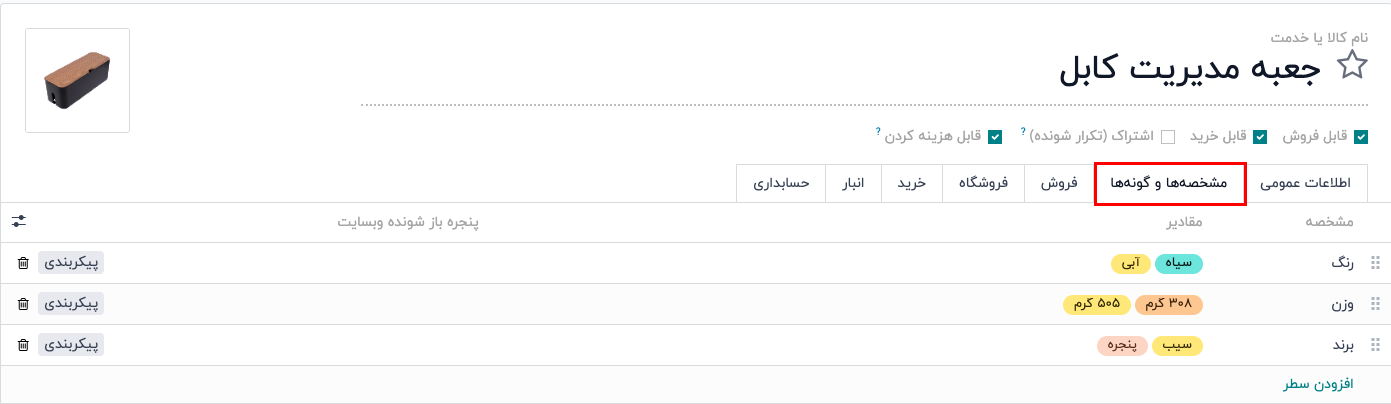
برای افزودن یک مشخصه به محصول و مقادیر مرتبط با آن، در برگه "مشخصهها و گونهها" روی "اضافه کردن یک سطر" کلیک کنید. سپس، مشخصه مورد نظر را از منوی کشویی که ظاهر میشود، انتخاب کنید.
پیکربندی گونه ها
در سمت چپ خط مشخصهها، دکمه پیکربندی وجود دارد. با کلیک بر روی آن، صفحهای جداگانه نمایش داده میشود که مقادیر خاص گونههای محصول را نشان میدهد.
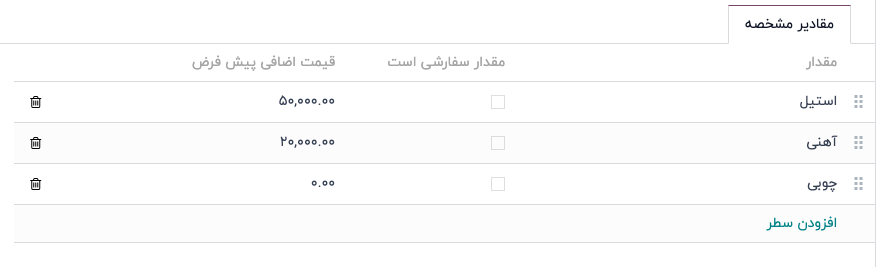
در اینجا، مقدار سفارشی، شاخص رنگ HTML (در صورت وجود) و قیمت اضافی مقدار قابل مشاهده است.
دکمه هوشمند گونه های محصول
هنگامی که یک محصول دارای مشخصهها و گونههایی در برگه مشخصهها و گونههای خود است، یک دکمه هوشمند گونهها در بالای فرم محصول ظاهر میشود. دکمه هوشمند گونهها نشان میدهد که چند گونه در حال حاضر برای آن محصول خاص پیکربندی شدهاند.

وقتی دکمه هوشمند گونهها کلیک میشود، چیتاک یک صفحه جداگانه نشان میدهد که تمام ترکیبات گونههای محصول پیکربندیشده برای آن محصول خاص را نمایش میدهد.
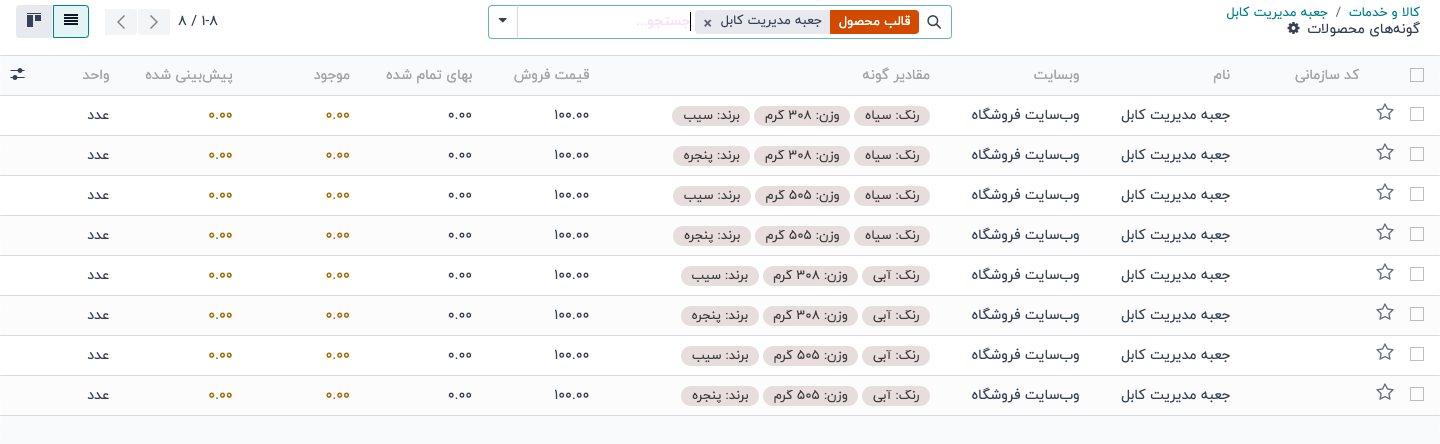
تاثیر گونه ها
علاوه بر ارائه گزینههای دقیقتر به مشتریان، گونههای محصول تأثیرات خاص خود را دارند که میتوان از آنها در کل پایگاه داده چیتاک بهرهبرداری کرد.
- بارکد: بارکدها به هر گونه محصول، به جای الگوی محصول، اختصاص داده میشوند. هر گونه میتواند بارکد/کد منحصر به فرد خود را داشته باشد.
- قیمت: هر گونه محصول قیمت عمومی خود را دارد که جمع قیمت الگوی محصول و هرگونه هزینه اضافی برای مشخصات خاص است.
- موجودی: موجودی برای هر گونه محصول جداگانه شمرده میشود. در فرم موجودی کالا، موجودی مجموع تمامی گونهها را نشان میدهد، اما موجودی واقعی بر اساس گونههای جداگانه محاسبه میشود.
- تصویر: هر گونه محصول میتواند تصویر مخصوص به خود را داشته باشد.